インスタのログアウトを1つだけする方法が分からず悩んでいませんか?
実はプロフィール画面から設定することができます。
この記事ではインスタのアカウントを1つだけログアウトする方法を画像でご紹介します。
インスタアカウントで1つだけログアウトする方法
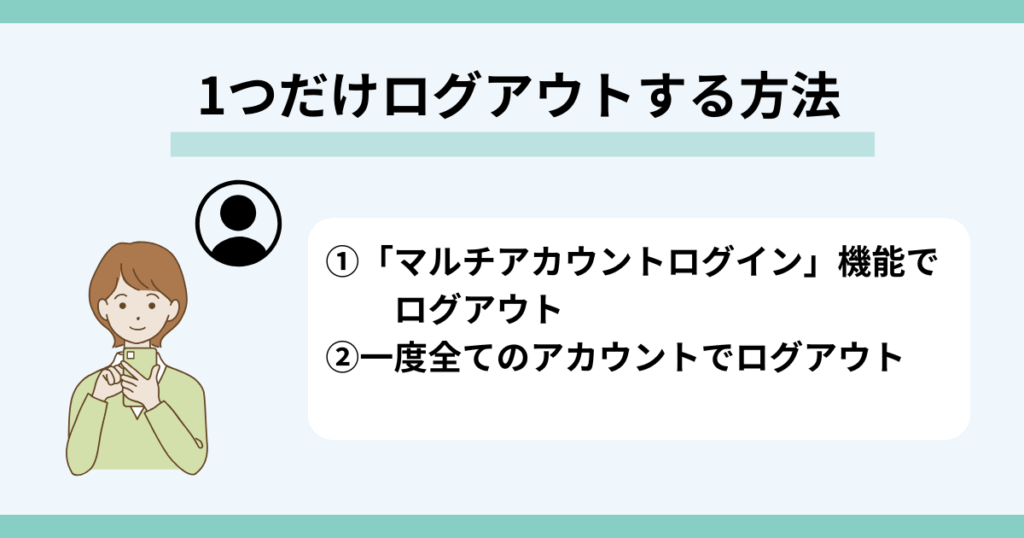
インスタで複数アカウントを持っているとき、インスタのログアウトを1つだけ行う方法は以下の2つです。
- 「マルチアカウントログイン」機能でログアウト
- 一度全てのアカウントでログアウト
これから詳しく解説するので、自分に合った方法でインスタのアカウントを1つだけログアウトしましょう!
①「マルチアカウントログイン」機能でログアウト
 ねこ田先生
ねこ田先生この方法は簡単ですぐに実践できるよ!迷ったら最初に試してみるにゃ!
インスタには、1つのアプリで最大5アカウントまでを管理できる「マルチアカウントログイン」機能があります。
「マルチアカウントログイン」機能を使ってインスタでログアウトを1つだけする方法は、以下の3つのステップになります。
- プロフィール画面右上の「≡」を選択
- 「マルチアカウントログイン」を選択
- ログアウトしたいアカウントを選択し、「ログアウト」を選択
画像を使って詳しく解説します!
①プロフィール画面右上の「≡」を選択
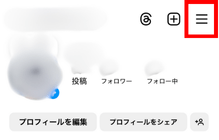
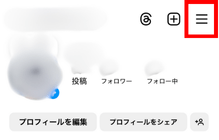
②「マルチアカウントログイン」を選択
③ログアウトしたいアカウントを選択し、「ログアウト」を選択
ログアウトしたアカウントの情報は端末から削除されます。もう一度ログインする際にはユーザー名とパスワードの入力が必要です。
しかし、「マルチアカウントログイン」機能は全てのアカウントに対応しているわけではないようです。
実際に私のアカウントにも機能は提供されていないようでした。
もしこの方法でインスタのログアウトを1つだけ行うことが出来ない場合は、下記の方法を試してみてください。
②一度全てのアカウントでログアウト
一度全てのインスタアカウントをログアウトして、その後残したいアカウントだけ再ログインするという方法もあります。
以下の5ステップで行えます。
- プロフィール画面右上の「≡」を選択
- 一番下にある「ログアウト」を選択
- 残したいアカウントの「次のログイン情報を保存」をオンにする
- 「ログアウト」を選択
- 残したいアカウントで再ログイン
ステップ3で残したいアカウントのログイン情報を保存することで、簡単に再ログインできますよ。
画像を使って詳しく解説します!
①プロフィール画面右上の「≡」を選択
②一番下にある「ログアウト」を選択


③残したいアカウントの「次のログイン情報を保存」をオンにする(赤枠がオンの状態)
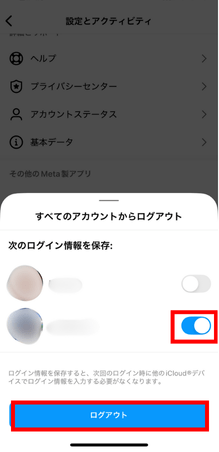
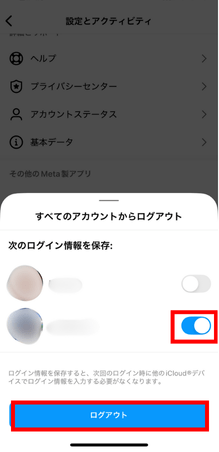
④「ログアウト」を選択
⑤残したいアカウントで再ログイン



自分の端末の時だけログイン情報を保存するにゃ!
ログアウト出来ない時の対処法!





ログアウト出来ない時の対処法ってあるの・・・?



その便利な方法を紹介するにゃ!
先に解説したインスタでログアウトを1つだけする方法を試しても、ログアウト出来なかった場合の対処法は5つあります。それがこちらの方法です。
- アプリの再起動
- アプリのアップデート
- アプリの再インストール
- キャッシュの削除
- 他の端末からログイン
これから詳しく解説するので、自分に合った方法を見つけてインスタでログアウトを1つのアカウントだけしてみましょう!
①アプリの再起動



この方法はリスクなしですぐに実践できるよ!迷ったら最初に試してみるにゃ!
アプリを再起動すると一時的なバグが解消することもあります。
アプリを再起動は以下の3つのステップになります。
●iPhoneの場合
- ホーム画面に戻って上にスワイプ
- 上にスワイプでインスタのアプリを消す
- インスタアプリをもう一度開く
画像を使って詳しく解説します!
①ホーム画面に戻って上にスワイプ
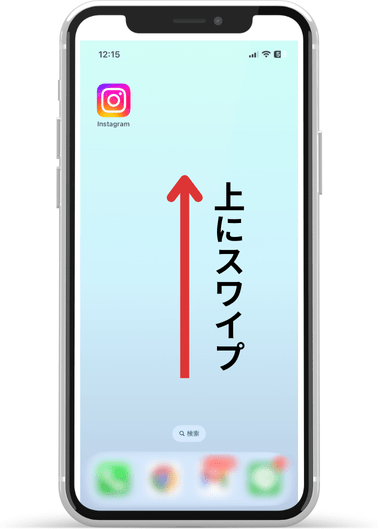
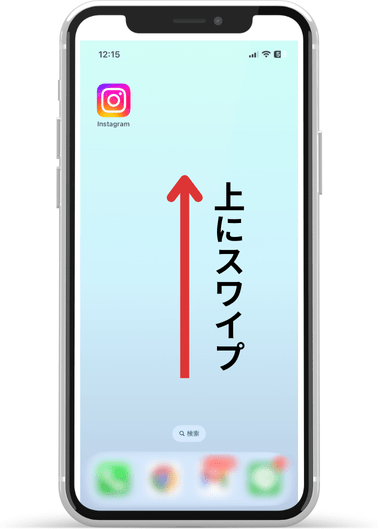
②上にスワイプでインスタのアプリを消す
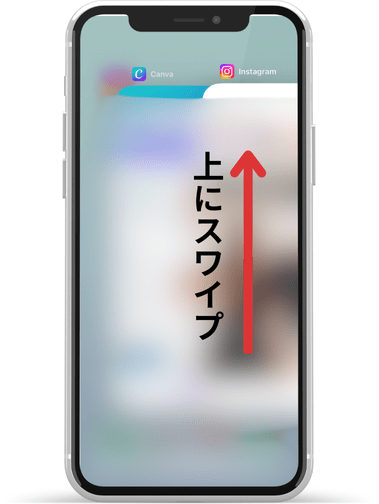
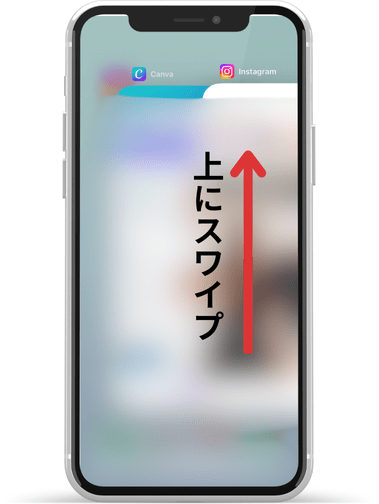
③インスタアプリをもう一度開く
●Androidの場合
- 画面右下の「マルチタスクボタン」を選択
- 上にスワイプでインスタのアプリを消す
- インスタアプリをもう一度開く
しかし、アプリの再起動を行なっても出来ない場合もあるかもしれません。
その場合は下記の方法を試してみてください。
②アプリのアップデート
インスタアプリのバージョンが古く、不具合が起きている可能性があります。
アプリのアップデートは以下の2ステップになります。
●iPhoneの場合
- App Storeを開く
- 「Instagram」を検索し、「アップデート」を選択
画像を使って詳しく解説します!
①App Storeを開く
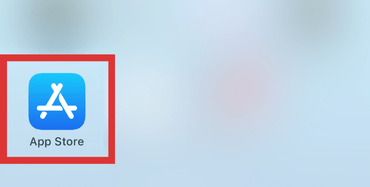
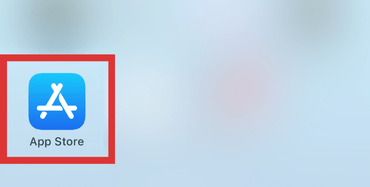
②「Instagram」を検索し、「アップデート」を選択
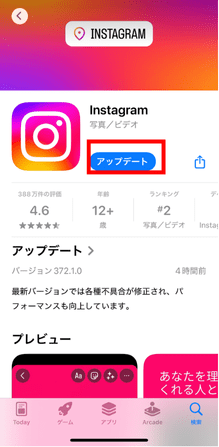
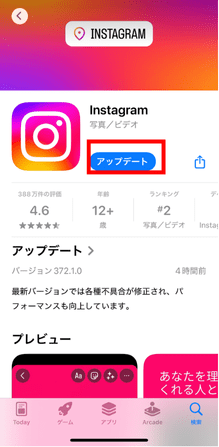
●Androidの場合
- Google Play Storeを開く
- 「Instagram」を検索し、「アップデート」を選択



Wi-Fiに接続してからアップデートするにゃ!
③アプリの再インストール
アプリを一度削除して再インストールする方法があります。
下記の方法で行うことができます。
●iPhoneの場合
- インスタのアイコンを長押しして、「アプリを削除」を選択
- App Storeでインスタを検索、再インストール
画像を使って詳しく解説します!
①インスタのアイコンを長押しして、「アプリを削除」を選択
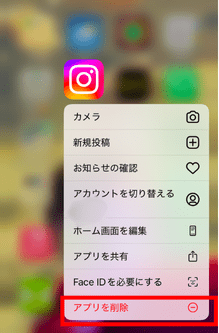
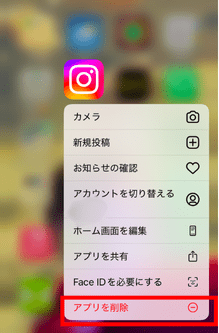
②App Storeでインスタを検索、再インストール
●Androidの場合
- インスタのアイコンを長押し
- 画面上部の「アンインストール」までドラッグ
- 「このアプリをアンインストールしますか?」というポップアップで「OK」を選択
- Google Play Storeから再インストール



再ログインが必要になるんだにゃ、、



ユーザー名、パスワードを忘れないようにするにゃ!
④キャッシュの削除
キャッシュ(一時的なデータ)が溜まっていることで不具合が起きていることも考えられます。
キャッシュの削除をしてみましょう。
iPhoneのインスタアプリにはキャッシュの削除をする機能がありませんので、アプリを一度削除してから再インストールする必要があります。
●Androidの場合
Androidのインスタアプリにはキャッシュの削除機能があります。以下の2ステップで行えます。
- 「設定」から「アプリ」で「Instagram」を選択
- 「ストレージ」から「キャッシュを消去」を選択



キャッシュの削除は1、2ヶ月に1回がおすすめだにゃ!
⑤他の端末からログイン
もしも①から④の方法を試してもログアウトできない場合、他の端末でログアウトを試みてください。
パソコンや他のスマートフォンで1つだけログアウトができたら、元のスマートフォンでも問題が解決することもあります。



スマホじゃログアウトできない、、、



他の端末から試してみるにゃ!
ログアウトする際の注意点


インスタではアカウントをログアウトする時に注意したいことが2つあります。
- ユーザー名、パスワードを記録しておく
- ログイン情報を保存するのは自分の端末のみにする
これから詳しく解説します!
①ユーザー名、パスワードを記録しておく
アカウントのログアウト後、再ログインするにはユーザー名、パスワードの入力が必要です。
万が一パスワードを忘れてしまった場合は、ユーザー名かメールアドレス、または電話番号を入力し、再度パスワードを設定する必要があります。
忘れないようにどこかにメモをしたり、アプリ内や端末内に情報を保存しておきましょう。
しかしアプリ内に情報を保存する際は以下の注意が必要です。
②ログイン情報を保存するのは自分の端末のみにする
アプリ内にログイン情報を保存する際は、自分の端末のみにしましょう。
公共の端末や他の人の端末を使っている時にログイン情報を保存すると、あなたのアカウントに何者かがログインできてしまいます。



ログイン情報を保存するときは注意が必要にゃ!
プロフィール画面からの設定が1番簡単でおすすめです!
プロフィール画面から設定するのが1番簡単な方法でしたね!
万が一上手くいかなかった時は、アプリの再起動をすれば大丈夫です。
是非ご紹介した方法でインスタでログアウトを1つだけ行なってみてください。








